Создание и изменение стиля
При работе с документом вы можете применить существующий стиль, создать новый или изменить существующий. Имя стиля может содержать до 253 любых символов, кроме обратной косой черты "\", точки с запятой ";" или фигурных скобок "{ }". Одно имя может отличаться от другого только тем, что строчная буква заменена прописной. Например, стили Обычный и обычный могут иметь совершенно разные параметры.
Чтобы создать стиль на основе существующего стиля, выполните следующие действия:
- Установите курсор в тексте, стиль которого вы хотите изменить.
- Нажмите кнопку Стили и форматирование на панели инструментов Форматирование, чтобы отобразить область задач Стили и Форматирование (Styles and Formatting).
- В области задач Стили и форматирование подведите указатель мыши к полю Форматирование выделенного текста, нажмите кнопку с правой стороны поля и выберите в списке команду Создать стиль (New Style).
- В диалоговом окне Создание стиля (New Style) в поле Основан на стиле (Style based on) (рис. 9.3) выберите из раскрывающегося списка стиль, на основе которого создается новый стиль.
- Введите имя нового стиля в поле Имя (Name).
- В поле Стиль (Style type) выберите тип нового стиля: стиль абзаца, знака или таблицы. Этот параметр недоступен при изменении существующего стиля, так как тип существующего стиля нельзя изменить.
- В поле Стиль следующего абзаца (Style for following paragraph) выберите из списка имя стиля, который будет применен к следующему абзацу. При работе с документом после нажатия клавиши Enter для завершения абзаца, оформленного новым стилем, к следующему абзацу будет применен стиль, указанный в этом поле.
- Установите флажок Добавить в шаблон (Add to template), если хотите добавить стиль в шаблон, присоединенный к активному документу. Это делает стиль доступным для всех документов, основанных на этом шаблоне. Если этот флажок снят, стиль добавляется только в активный документ.
- Нажмите кнопку Формат (Format), чтобы задать атрибуты форматирования нового стиля.
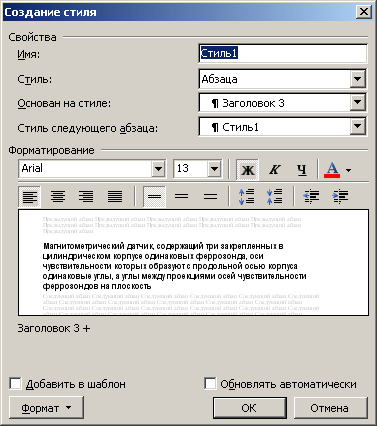
Рис. 9.3. Диалоговое окно Создание стиля
